Jak zastavit soubory zkopírované do jednotky USB před zmizením
- Vyberte možnost Zobrazit skryté soubory
- Zrušte výběr možnosti Skrýt chráněné soubory operačního systému
- Fix USB disk s AutoRunExterminator
- Vypněte AutoRun
- Obnovení ztracených souborů na USB Stick Software pro obnovu souborů
Není to zcela neobvyklý scénář pro soubory zkopírované do USB disků, aby záhadně zmizely. Uživatelé uvedli na fórech, že nemohou najít soubory na jednotkách USB, které si jsou jisti, že je zkopírovali. Jak tedy záhadně zmizí soubory na USB klíčenkách?
Chybějící soubory USB mohou být často způsobeny virovými infekcemi nebo nastavením Průzkumníka souborů. Takto můžete obnovit chybějící soubory USB jednotky v systému Windows.
Kroky obnovení chybějících souborů USB
Krok 1: Vyberte možnost Zobrazit skryté soubory
Průzkumník souborů nezobrazí všechny soubory, pokud není vybrána možnost Zobrazit skryté soubory . Možná budete muset vybrat možnost Zobrazit skryté soubory, aby se na vašem zařízení USB objevily neviditelné soubory. Tuto možnost můžete vybrat následujícím způsobem.
- Otevřete Průzkumník klepnutím na ikonu složky na hlavním panelu systému Windows 10.
- Klikněte přímo na kartu Zobrazení.
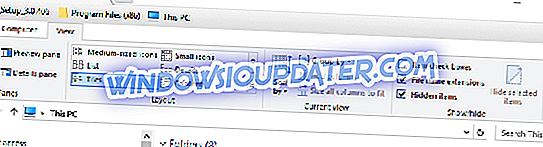
- Poté stiskněte tlačítko Možnosti a otevřete okno zobrazené níže.
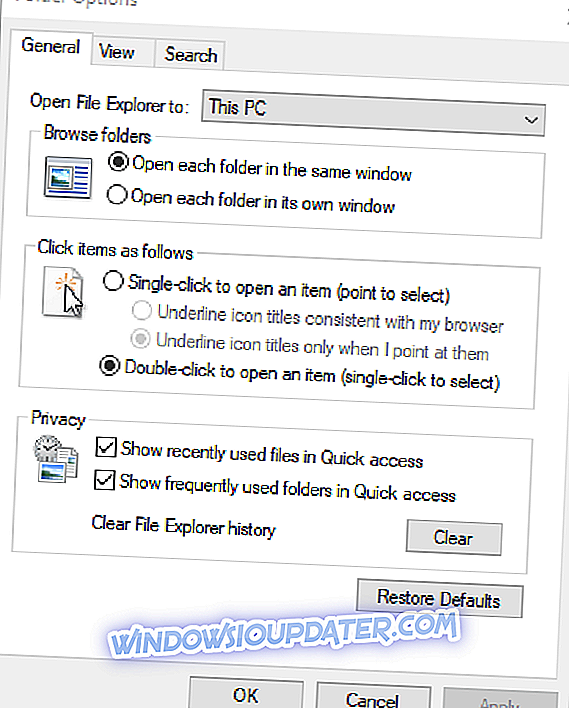
- Chcete-li otevřít nastavení v níže uvedeném snímku, vyberte kartu Zobrazit.
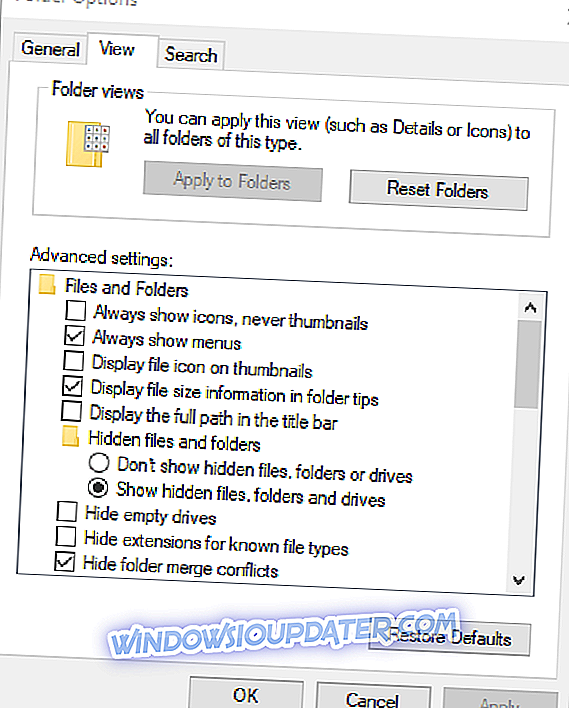
- Vyberte možnost Zobrazit skryté soubory, složky a jednotky .
- Stiskněte tlačítko Použít .
- Klepnutím na tlačítko OK okno zavřete.
Krok 2: Zrušte výběr možnosti Skrýt chráněné soubory operačního systému
Někteří uživatelé potvrdili, že zrušení výběru možnosti Skrýt soubor chráněného operačního systému také pomohlo obnovit chybějící soubory USB disku. Chcete-li to provést, zrušte výběr možnosti Skrýt chráněné soubory operačního systému, která je na stejné kartě Zobrazení jako možnost Zobrazit skryté soubory. Poté potvrďte nové nastavení stisknutím tlačítka Apply .
Krok 3: Oprava jednotky USB pomocí nástroje AutoRunExterminator
Autorun-virus je ten, který skrývá soubory na USB klíčenkách. To je virus, který se zaměřuje na soubor autorun.inf na jednotkách USB. V důsledku toho může vymazání souboru autorun.inf, který spustí virus, obnovit vaše chybějící soubory.
Autorun.inf můžete odstranit pomocí softwaru AutoRunExterminator. Klepnutím na tlačítko Stáhnout nyní na této stránce uložíte soubor ZIP programu do systému Windows. Otevřete soubor ZIP v aplikaci Průzkumník souborů a stisknutím tlačítka Extrahovat vše extrahujte soubor ZIP. Otevřete AutoRunExterminator z jeho extrahované složky. Poté software po vložení disku USB smaže soubor autorun.inf.
Krok 4: Vypněte funkci AutoRun
Funkci AutoRun můžete také vypnout v systému Windows. Vypnutí funkce AutoRun bude mít podobný účinek jako vymazání souboru autorun.inf. Můžete to provést úpravou registru nebo úpravou nastavení Zásady skupiny tak, jak je uvedeno v tomto příspěvku.
Krok 5: Obnovení ztracených souborů na USB Stick Software pro obnovu souborů
I když jste si jisti, že jste na jednotce USB neodstranili soubory, virus je mohl vymazat. Přesto můžete obnovit obnovené soubory pomocí softwaru pro obnovu souborů. Můžete obnovit dva GB smazaných souborů s freeware software pro obnovu dat EaseUS následujícím způsobem.
- Kliknutím na tlačítko Free Download (Stáhnout zdarma) na této webové stránce uložíte průvodce nastavením EaseUS Data Recovery do složky.
- Nainstalujte EaseUS Data Recovery pomocí instalačního programu softwaru.
- Zapojte disk USB do portu USB.
- Spusťte software EaseUS Data Recovery.
- Poté vyberte jednotku USB, kterou potřebujete k obnovení dat, která budou uvedena v seznamu Externí zařízení.
- Stisknutím tlačítka Scan (Skenovat) naskenujte jednotku USB.
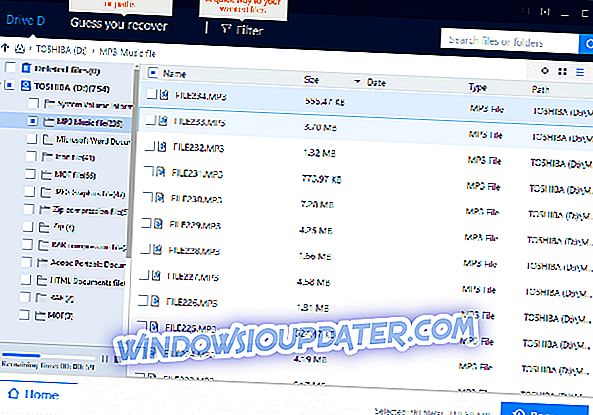
- EaseUS Data pak seznam souborů v seznamu může obnovit z USB flash disku. Vyberte všechny uvedené soubory.
- Poté stiskněte tlačítko Obnovit . Vyberte složku na pevném disku pro uložení souborů a klepněte na tlačítko OK .
To je několik usnesení, která by mohla obnovit chybějící USB soubory, které se zdály zmizet. Všimněte si však, že vaše zařízení USB nemusí uchovávat uložená data. Pokud tomu tak je, budete muset získat náhradní USB flash disk. USB disk, který je stále v záruční době, můžete vrátit výrobci k opravě nebo výměně.


